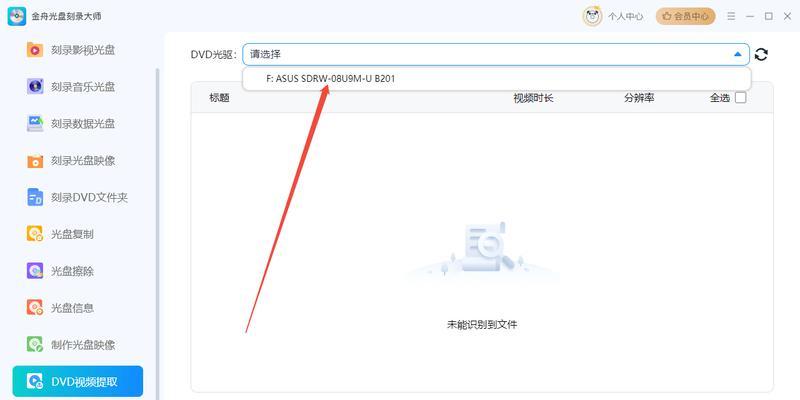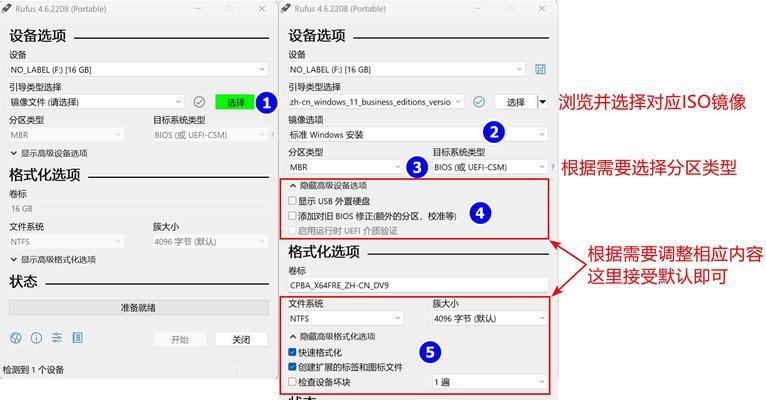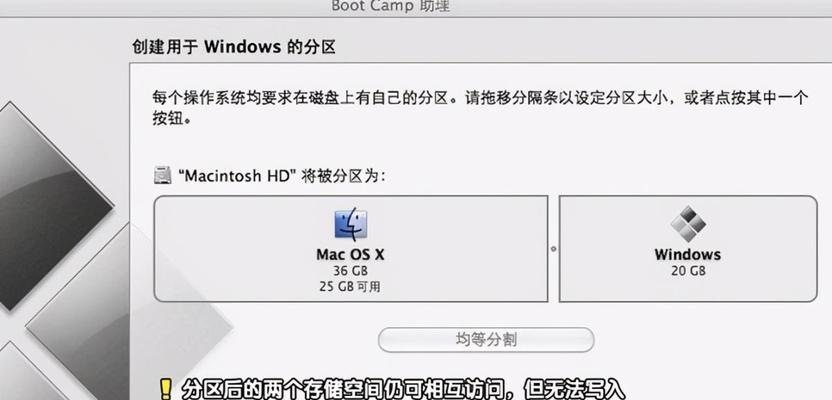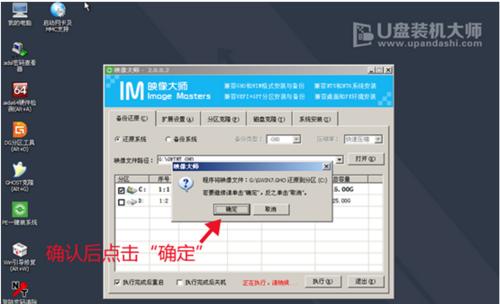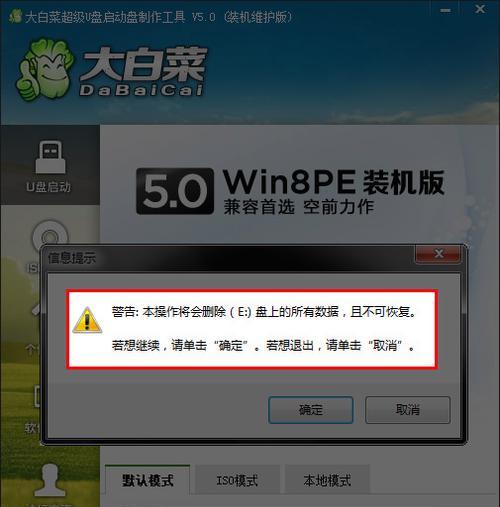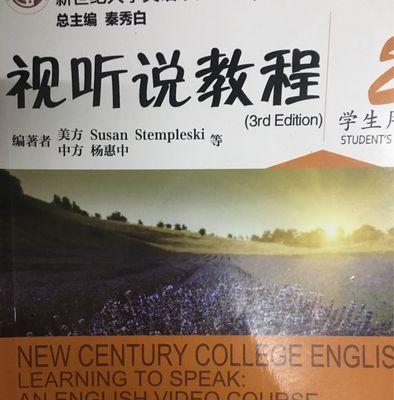在电脑系统安装过程中,使用光盘安装是最常见的方式之一。本文将详细介绍如何使用光盘安装电脑系统,帮助读者轻松完成安装步骤,让电脑焕发新生。
文章目录:
1.确定系统需求
-了解自己的计算机硬件配置和操作系统要求
-确定需要安装的电脑系统版本
2.下载系统镜像文件
-访问官方网站或可信赖的下载平台
-下载对应的系统镜像文件,并确保完整性和正确性
3.获取可靠的光盘刻录软件
-寻找并下载可靠的光盘刻录软件
-安装并打开软件,准备刻录操作
4.准备空白光盘
-选取合适的空白光盘
-在刻录软件中选择“刻录光盘镜像”选项
5.刻录系统镜像到光盘
-选择已下载的系统镜像文件
-在刻录软件中设置刻录速度和光盘类型
-点击“开始刻录”按钮,等待刻录完成
6.准备安装光盘和目标计算机
-将刻录完成的光盘取出
-关闭目标计算机并插入光盘
7.进入计算机启动菜单
-打开目标计算机并按下对应的启动键(通常是F2、F8或Delete键)
-进入计算机的启动菜单
8.设置启动优先级为光盘驱动器
-在启动菜单中找到“启动优先级”或“BootPriority”
-将光盘驱动器设置为第一启动选项
9.保存并重启计算机
-确认设置后保存并退出启动菜单
-重启计算机,系统将从光盘驱动器启动
10.开始系统安装
-系统安装界面出现后,按照提示完成相关设置
-选择安装位置和分区,并进行格式化
11.等待系统安装完成
-系统安装过程需要一些时间,请耐心等待
-不要中途关闭计算机或拔出光盘
12.完成安装设置
-安装完成后,根据个人需求设置用户名、密码等信息
-根据提示完成安装设置并进行最后一次重启
13.移除安装光盘
-重启后,确保系统已经正常启动
-关闭计算机,并将安装光盘从光盘驱动器中取出
14.更新系统和驱动程序
-进入操作系统后,连接网络并进行系统更新
-更新驱动程序以确保计算机正常运行
15.恢复个人数据和程序
-根据个人备份情况,恢复个人数据和程序
-确保所有重要数据已经成功恢复
通过本文的详细步骤,读者可以轻松地使用光盘安装电脑系统。这种方法简单可靠,适用于大多数计算机。希望读者能够成功完成系统安装,并享受全新的电脑体验。